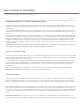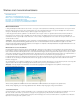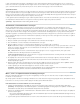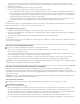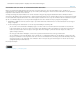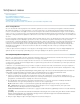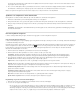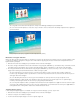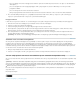Operation Manual
Naar boven
Naar boven
Kies een lettertype in het menu Lettertype tekst veranderen. (Selecteer het driehoekje naast Tekst als u de opties voor tekstkenmerken
wilt bekijken.)
Kies een tekststijl in het menu Lettertypestijl wijzigen of klik op het pictogram Vet, Cursief of Onderstrepen. U kunt op meerdere
pictogrammen klikken.
Kies een tekengrootte in het menu Grootte tekst veranderen.
Klik op het pictogram Kleur tekst veranderen naast het menu Grootte tekst veranderen en kies een kleur in de Adobe Kleurkiezer.
4. Als u de tekstinstellingen wilt toepassen op vergelijkbare tekstelementen in alle menu's, klikt u op Toepassen op alle scèneknoppen,
Toepassen op alle tekstelementen of Toepassen op alle markeertekenknoppen.
Knoppen animeren
U kunt video toevoegen aan hoofdmenu- en scènemenuknoppen als de sjabloon knoppen bevat waarop een miniatuur wordt weergegeven.
1. Klik onder in het deelvenster Schijflayout op de miniatuur van het menu dat u wilt wijzigen.
2. Selecteer een knop in het deelvenster Schijflayout.
3. Selecteer Beweging menuknop in de weergave Eigenschappen van het deelvenster Taken.
4. Stel het inpunt in op het punt waar de clip moet worden afgespeeld wanneer het menu wordt weergegeven. U kunt ofwel met de knop
Afspelen/Stoppen de clip in de miniatuur bekijken, ofwel het tijdcodeveld van het inpunt bewerken.
5. Als u de afspeelduur voor de clip wilt instellen, klikt u op de achtergrond van het menu. Vervolgens bewerkt u het tijdcodeveld Duur in de
weergave Eigenschappen onder Beweging menuknop.
Opmerking: De duur die u voor een Beweging menuknop instelt is van toepassing op alle menuknoppen met beweging op de schijf.
Schakelen naar een andere menusjabloon
Als u het gekozen schijfmenu wilt wijzigen, kunt u gemakkelijk een andere sjabloon toepassen. Eventuele wijzigingen die u hebt gemaakt in
menutitels, namen van knoppen die geen betrekking hebben op markeertekens (de knop Afspelen of de knop Scènes) en tekstinstellingen
(lettertype, kleur, stijl, enzovoort) gaan verloren). Wijzigingen die u in achtergronden en markeertekenknoppen hebt aangebracht (hoofdmenu- en
scènemarkeertekens) gaan niet verloren. Wanneer u knoptekst bewerkt, wijzigt u feitelijk de naam van het menumarkeerteken. Bij het genereren
van de nieuwe menu's wordt de naam van het nieuwe markeerteken gebruikt.
1. Klik op de knop Menuthema in het deelvenster Filmmenu.
2. Selecteer een menusjabloon en klik op Doorgaan. Het hoofdmenu verschijnt in Premiere Elements in het deelvenster Schijflayout.
Van een schijf op basis van menu's overschakelen op een automatisch afspeelbare schijf
Als u toch een dvd, web DVD of blu-rayschijf zonder menu's wilt maken, kunt u de lay-out opnieuw instellen en een automatisch afspeelbare schijf
maken.
Opmerking: Hoewel een automatisch afspeelbare schijf geen aan markeertekens gekoppelde menu's bevat, kan het handig zijn bestaande
menu- en scènemarkeertekens in het project op te nemen. Met de knop Volgende en Vorige op de afstandsbediening van een dvd-, web DVD- of
blu-rayspeler gaat u vooruit en achteruit naar de markeertekens voor het hoofdmenu en voor de scènes. Stopmarkeertekens worden genegeerd.
Klik in het deelvenster Aanpassen op Automatisch afspelen.
De menu's worden verwijderd uit het deelvenster Aanpassen en de markeertekens worden gebruikt als hoofdstukpunten voor een automatisch
afspeelbare schijf.
Meer Help-onderwerpen
Juridische kennisgevingen | Onlineprivacybeleid